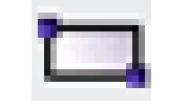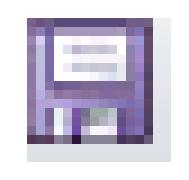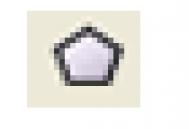中望CAD教程之绘图单位
1.命令格式
命令行:Units/Ddunits
菜 单:[格式]→[单位]
DDUNITS命令可以设置长度单位和角度单位的制式、精度。
一般地,用中望CAD2010 绘图使用实际尺寸(1:1),然后在打印出图时,设置比例因子,在开始绘图前,需要弄清绘图单位和实际单位之间的关系。例如,你可以规定一个线性单位代表一寸,一尺,一米或一公里,另外,你也可以规定程序的角度测量方式,对于线性单位和角度单位,你都可以设定显示数值精度,例如,显示小数的位数,精度设置仅影响距离、角度和坐标的显示,中望CAD2010总是用浮点精度存储距离、角度和坐标。
2.操作步骤
执行DDUNITS命令后,系统将弹出如图2-13所示的图形单位设置对话框。对话框的主要内容如图2-13所示。
设置长度和角度单位制式

三维教程长度类型如表2-2所示。
表2-2.长度单位表示形式
单位类型
精 度m.tulaoshi.com
举 例
单 位 含 义
科 学
0.00E+01
1.08E+05
科学计数法表达方式。
小 数
0.000
5.948
我国工程界普遍采用的十进制表达方式。
(本文来源于图老师网站,更多请访问http://m.tulaoshi.com/cadjc/)工 程
0′- 0.0″
8′- 2.6″
英尺与十进制英寸表达方式,其绘图单位为英寸。
建 筑
0′- 0 1/4″
1’-3 1/2″
欧美建筑业常用格式,其绘图单位为英寸。
分 数
0 1/8
165/8
分数表达方式。

表2-3.角度单位表示形式
单位类型
精 度
举 例
单位 含 义
度
0.00
48.48
十进制数,我国工程界多用。
度/分/秒
0d00′00″
28d18′12″
用d表示度,′表示分,″表示秒。
百分度
0.0g
35.8g
十进制数表示梯度,以小写g为后缀。
弧度
0.0r
0.9r
十进制数,以小写r为后缀。
勘测
N0d00′00″E
N44d30′0″E
S 3 5 d30′0″W
该例表示北偏东北44.5度,勘测角度表示从南(S)北(N)到东(E)西(W)的角度,其值总是小于90度,大于0度。
角度方向: 规定当输入角度值时角度生成的方向,图2-13确定逆时针方向角度为正;若钩选顺时针,则确定顺时针方向角度为正。
基准角度: 在图6-1中点击方向按钮,出现方向控制对话框,如图图2-14所示,规定0度角的位置,例如,缺省时,0度角在 东或3点的位置。
3. 注意@
基准角的设置对勘测角度没有影响。
中望CAD教程之使用设置向导

使用向导中包含用户绘图所需的绘图环境。绘图环境是指在中望CAD 2010中绘制图样所需的基本设置与约定。能够使绘图实现专业化、用户化和流水线作业,同时它可大大提高绘图效率,使TUlaoshi所绘制的图形符合相关专业要求。
在中望CAD 2010中,绘图环境主要包括以下内容:
◆ 绘图单位、测量精度、光标捕捉等。
◆ 图纸大小与布局、绘图界限等。
◆ 文字与尺寸格式。
◆ 线型和图层颜色、线型、图层等。
启动对话框中的使用设置向导选项可实现以上部分内容的设置。选择启动对话框中的 按钮,系统弹出如图2-7所示对话框,且在选择向导列表框中显示两个选项:高级设置与快速设置。在该列表框下方向导说明区域中将显示当前向导功能的描述文字,下面分别介绍这两种设置。
1.高级设置

在设置向导对话框中,点取选择向导列表框下的高级设置选项,再点取确定按钮,将进入高级设置状态,系统将弹出一个高级设置对话框,如图2-8所示。该向导共有五项设置,即:
1)单位:设置绘图单位和精度。如图2-8所示,中望CAD 2010共提供了五种绘图单位,其缺省为十进制,也就是小数,一般也是采用十进制。但精度不能采用缺省值0.0000,一般初学者可选0即可。
2)角度:设置角度和精度。类似单位设置,缺省为第一项,可选度/分/秒(S)这一项,比如斜齿轮。
3)角度测量:测量角度的起始方向。选缺省项正东,也就是时针三点方向。
4)角度方向:角度测量方向。缺省项为逆时针方向。角度的起始和方向都和我们从小学开始学习的数学完全相同。
5)区域:绘图区域设置。分别在宽度和长度键入绘图区域的大小。比如A3图纸为420*297,A4图纸为*297*210等。
完成以上五步后,点取完成按钮,即完成高级设置,接着开始绘图工作。
2.快速设置
(本文来源于图老师网站,更多请访问http://m.tulaoshi.com/cadjc/)如图2-7所示的对话框,在选择向导列表框中选择快速设置选项,再点取确定按钮,系统将弹出快速设置对话框,如图2-9所示。
快速设置较高级设置简单得多,在快速设置对话框中只有单位和绘图区域两项设置,同高级设置。
在单位设置中,小数精度,对于初学者其精度选为0已足够了,清爽,好理解,就是在工程上,公称尺寸大多以毫米(mm)为准,在建筑上,精确到毫米足矣。如图2-9所示。

中望CAD教程之获得帮助
命令格式
命令行:Htulaoshielp
菜 单:[帮助]→[帮助]
工具栏:[标准]→[帮助]
显示帮助信息。可以直接按F1键来打开帮助窗口。
中望CAD教程之创建新图形
1.以缺省设置方式新建图形
在工具栏中选择新建图标,或在命令行中直接键入NEW,即可以缺省设置方式创建一个新图形。该图已预先作好了一系列设置,例如绘图单位,文字尺寸及绘图区域等。你可根据绘图需要保留或改变这些设置。
2.使用启动对话框新建图形
执行NEW命令后,系统会弹出启动对话框。该对话框允许以三种方式创建新图,即使用缺省设置、使用样板图向导及使用设置向导。其操作与前面相同,这里不再重述。
注意:当系统变量STARTUP的值为ON时,执行NEW命令或点击新建图标都会弹出启动对话框;当STARTUP的值为OFF时,执行NEW命令或点击新建图标都以缺省设置方式创建一个新图形。
中望CAD教程之使用样板图向导
样板图是指包含一定绘图环境,但未绘任何图形的实体文件。使用样板图的特点是不仅可以使用它所定义的绘图环境,而且可以使用它所包含的图样数据,以便在此基础上建立新的样板图文件。样板图文件的后缀名为Dwt,中望CAD 2010提供了多个样板图文件供用户选择,同时用户也可以定义自己的样板图文件。
单击图2-1所示的启动对话框中的
按钮,打开如图2-5所示的对话框。中望CAD 2010将让用户打开一幅样板图文件,并且基于该样板图文件绘制新图。
1.选择DWT格式样板图
在图2-5所示的对话框中,用户可以在选择样板列表框中选择DWT格式的样板图文件,然后单击确定按钮结束操作。此后,中望CAD 2010将自动打开该样板图文件并且让用户基于它开始绘制新的图样。

2.选择DWG格式样板图
如果用户在图2-5列表框中没有找到合适的样板图,可以选择按钮并点按钮,则屏幕上将弹出选择样板文件对话框,如图2-6所示,通过该对话框可以查找磁盘目录中DWG格式的图形文件并打开它。

如果采用此方法,有一点要提醒,作图时间将按照原来图形的作图时间,如果是在考试等场合要求有时间限制时,不能使用。另外一点是容易把原图充掉,而采用样板图,即*.dwt文件,就不会有这方面的担心了。如果要用一个图形文件作样板图,最好先将其的属性改为只读,可保证一直存在。